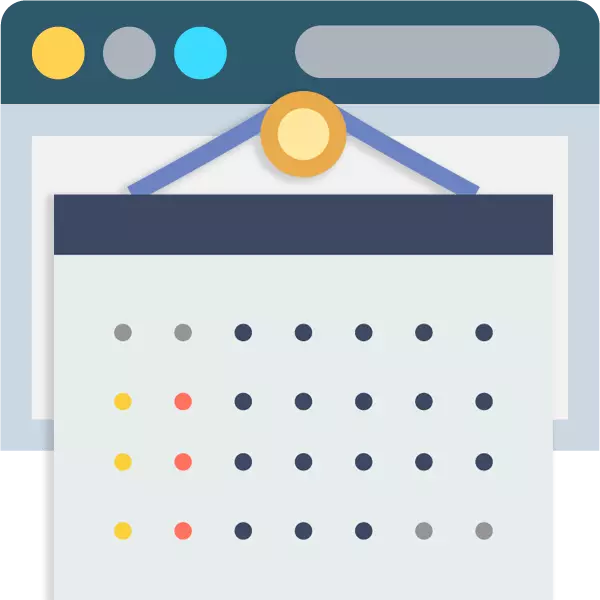
A pesar de que la fecha actual podemos descubrir simplemente mirar la pantalla del teléfono y, en el mismo lugar para establecer un recordatorio para cualquier evento, los calendarios impresos siguen siendo muy populares. Esto no solo es práctico, sino que también aporta alguna variedad de interiores.
Seleccione el calendario de las opciones listo para que no sea necesario: puede hacer el diseño por su cuenta, y luego déle imprimir o usar su propia impresora. Para hacer esto, use programas especiales o servicios web de impresión, que se describirán en este artículo.
Creando calendarios en línea
A continuación, no consideraremos los servicios de impresión en línea. Será sobre diseñadores web especializados, lo que le permitirá crear un diseño único para su calendario, y luego implementarlo usted mismo.Método 1: Canva
El mejor servicio para la impresión de diseño, con el que puede diseñar de forma rápida y fácilmente cualquier documento gráfico, ya sea una pequeña postal, folleto o un cartel completo. Tiene una gran cantidad de plantillas de calendario y otros elementos, como fotos, pegatinas, fuentes únicas, etc.
Servicio en línea CanVA
- En primer lugar, tiene que registrarse en el sitio. Entonces, en la página principal, especifique lo que pretende usar el recurso. Lo más probable es que la elección caiga en el artículo "para usted", en él y haga clic.

Luego se registre por correo o usando uno de los servicios - Google o Facebook.

- Autorizado, llegará a la página principal del gabinete personalizado de Canva. Aquí, en el menú de la izquierda, siga el enlace "Descripción general de la plantilla".
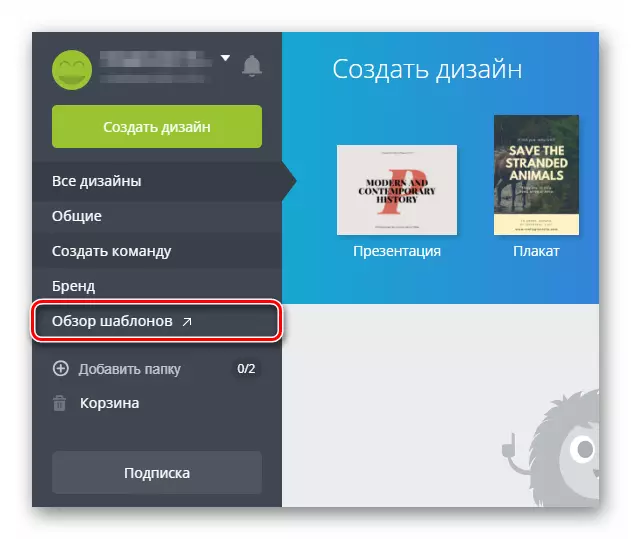
- Abra la sección "Calendario" y seleccione el diseño deseado entre las opciones propuestas. También puede determinar de inmediato la vista del calendario: mensual, semanal, fotoelendar o calendario de cumpleaños. Hay soluciones de diseño para cada gusto.
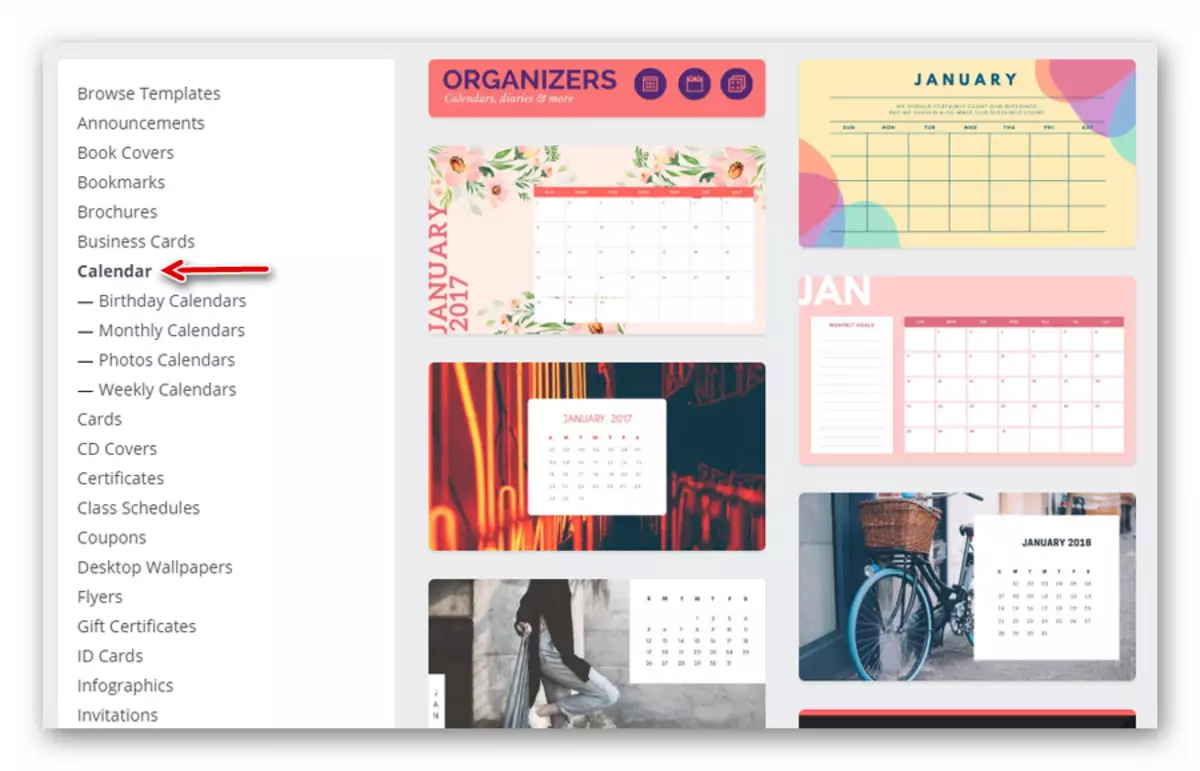
Echa un vistazo a la plantilla y, si lo conviene, haga clic en el botón "Usar esta plantilla" para ir directamente al editor web de los gráficos.
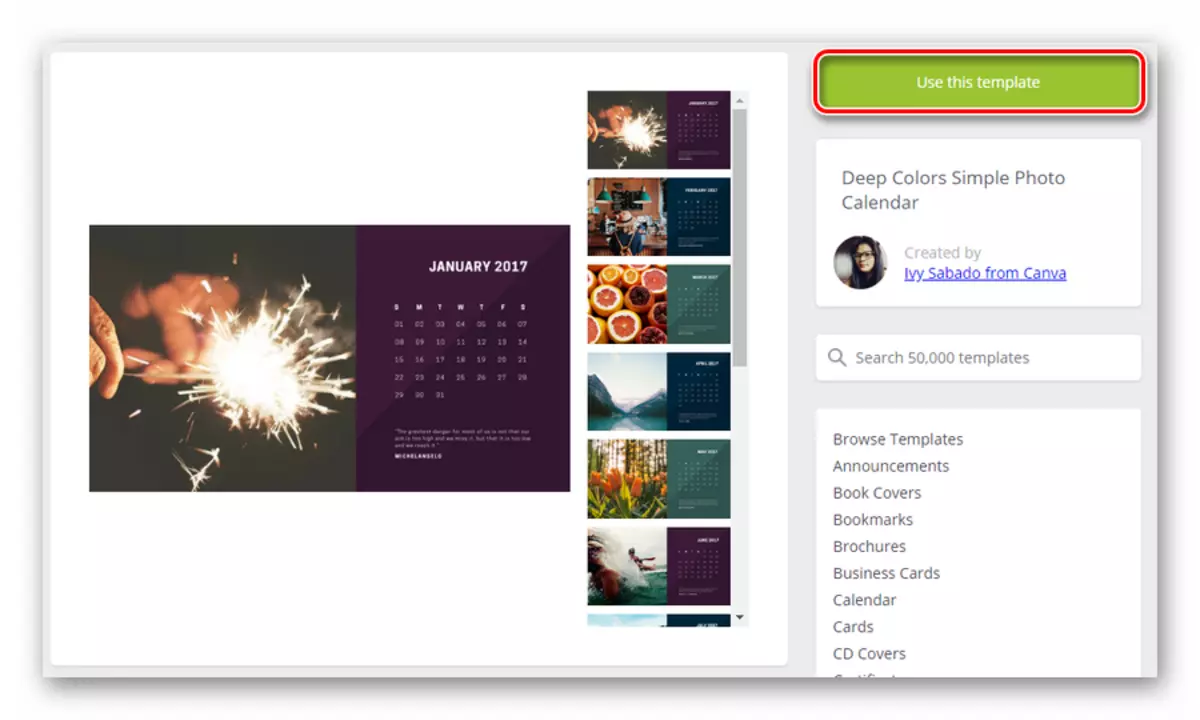
- Use la barra de herramientas a la izquierda para trabajar con diseños, elementos gráficos y fuentes.

Para descargar sus propias imágenes, use la pestaña "Mi".

- Para exportar el resultado de su trabajo en su computadora, haga clic en el botón "Descargar" en el menú superior del editor web de gráficos.

Especifique el tipo de imágenes terminadas desde las cuales el calendario consistirá y haga clic en "Descargar" nuevamente.

Como resultado, se descargará un archivo ZIP en la memoria de su computadora con todas las páginas de un calendario personalizado.
También es bastante simple aquí, pero muchos momentos deben hacerse manualmente. Por ejemplo, será necesario colocar la imagen descargada en el diseño usted mismo.
Ver también: Crear un calendario de la malla terminada en Photoshop
Como puede ver, haga un hermoso calendario y sin recurrir a la ayuda del software especializado. Solo necesita un navegador y un acceso estable a la red.
En cuanto a uno de los cuales los servicios anteriores para usarlo, debe proceder aquí desde las tareas. Por lo tanto, Canva está diseñado para crear calendarios de varias páginas, mensualmente o semanales, mientras que el calendario "afilado" para calendarios simples de una sola página con elementos gratuitos.
